MSI GT83 User Manual
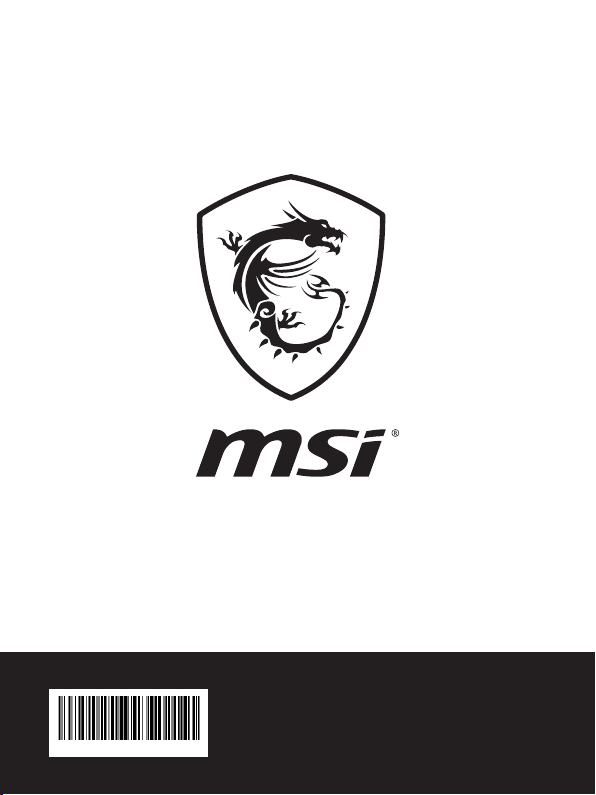
G52-18161X3
Руководство
пользователя
НОУТБУКНОУТБУК
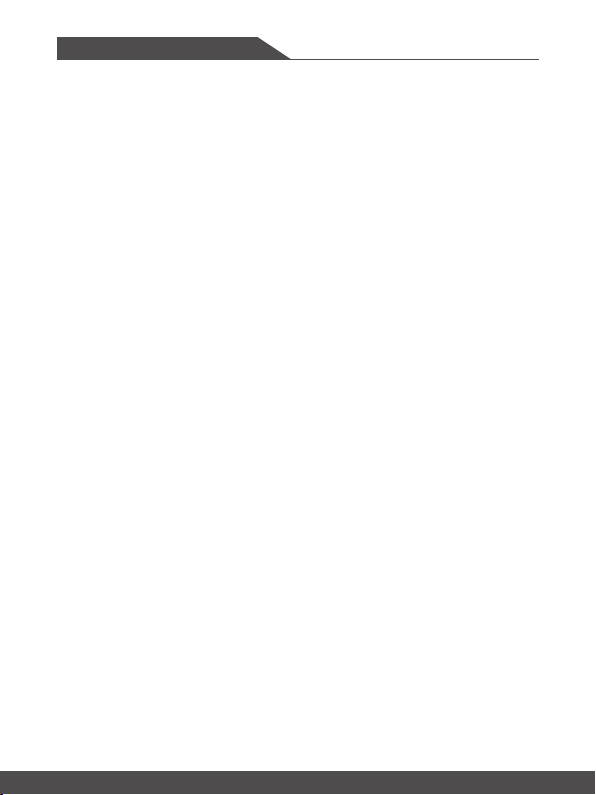
Содержание
Уведомление об автор ских права х и товарных знаках ................................................1-4
Журнал изменений ................................................................................................................1-4
Соответствие стандартам FCC по ур овню ра диопомех для устройст в клас са В . . 1-5
Соответствие требованиям FCC .......................................................................................1-5
Соответствие стандартам CE ............................................................................................1-6
Информаци я о химиче ских веществах ....................................................................................1-6
Модер низация и гарантия .................................................................................................1-6
Приобретение запасных частей ........................................................................................1-7
Уведомление о приводе оптических дисков ..................................................................1-7
Безо пасное использование ноут бука ...............................................................................1-8
Особ енно сти ноу тбуков MSI ...........................................................................................1-10
Введение ....................................................................................2-1
Распаковка ..............................................................................................................................2-2
Общие сведения об устройстве.........................................................................................2- 3
Вид сверху в открытом состоянии ...............................................................................2-3
Вид спереди ......................................................................................................................2-6
Вид справа ........................................................................................................................2-7
Вид сле ва ..........................................................................................................................2-8
Вид сзади .........................................................................................................................2-10
Вид снизу .........................................................................................................................2-11
Использование клавиатуры .............................................................................................2-12
Клавиша Windows .......................................................................................................... 2-12
Клавиши быс трого запус ка ..........................................................................................2-13
Включение / выключение тачпада .............................................................................2 -14
Перехо д в спящий режим ............................................................................................. 2-14
Переключение дисплеев .............................................................................................2-14
Подк лючение нескольких мониторов .......................................................................2-14
Регулировка ярко сти ЖК - дисплея .......................................................................... 2-15
Регулировка громкости встроенных динамиков .....................................................2 -15
Регулировка яркости подсветки клавиатуры ......................................................... 2-15
Приложение : True Color ...............................................................................................2-1 6
Видео : Использование функциональных клавиш [Fn] .........................................2-16
Использование тачпада ....................................................................................................2-17
Технические характеристики ............................................................................................ 2-19
1-2 1-3
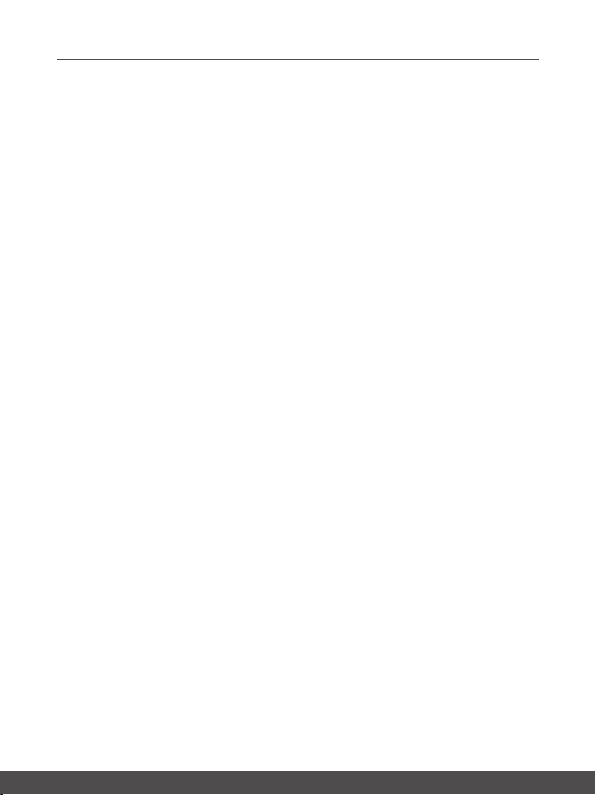
Руководство пользователя
Начало работы ..........................................................................3-1
Начало работы .......................................................................................................................3-2
Советы по удобс тву работы с ноутбуко м.........................................................................3-3
Использование адаптера питания и батареи ................................................................ 3-4
Питан ие от сети переменного тока ............................................................................. 3-4
Питан ие от батареи ........................................................................................................ 3-4
Управление питанием в Windows 10 ................................................................................3-6
Настройка схемы электропитания .............................................................................. 3-6
Создание собственн ой схемы электропитания ...................................................... 3-9
Использование тачпада ....................................................................................................3- 11
Накопители HDD и SSD .....................................................................................................3-13
Слот M.2 SSD .......................................................................................................................3-13
Использование привода оптическ их дисков ................................................................3 -14
Подк лючение компьютера к Интернету .........................................................................3 -1 5
Беспрово дная сеть........................................................................................................3 -15
Проводная сеть .............................................................................................................. 3-17
Настройка Bluetooth соеди нения .................................................................................... 3-22
Активация Bluetooth соед инения .............................................................................. 3-22
Подключение внешних устройств .................................................................................. 3-25
Видео: Использование функции RAID .......................................................................... 3-26
Выбор режима загрузки в BIOS ....................................................................................... 3-27
Видео: Как восстановить операционную систему Windows 10 на ноутбуках MSI 3-28
Видео: Использование MSI One Touch Install .............................................................. 3-29
ПРИЛОЖЕНИЕ К РУКОВОДСТВУ ПОЛЬЗОВАТЕЛЯ……….A
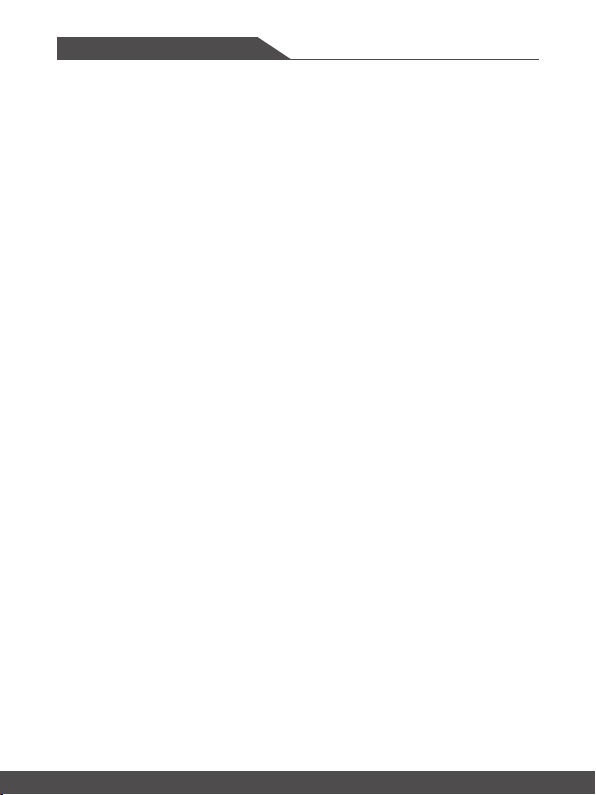
Уведомление об авторских правах и товарных знаках
Copyright © Micro-Star Int’l Co., Ltd. Все права защищены. Логотип MSI является
зарегистрированным товарным знаком компании Micro-Star Int’l Co., Ltd. Все другие
упоминаемые знаки и названия могут быть торговыми марками их соответствующих
владельцев. Не предоставляется никаких гарантий, прямо выраженных или
подразумеваемых, относительно точности и полноты информации, представленной
в настоящем документе. MSI оставляет за собой право вносить изменения в данный
документ без предварительного уведомления.
Журнал изменений
▶ Версия: 1.0
▶ Дата: 04, 2018
1-4 1-5
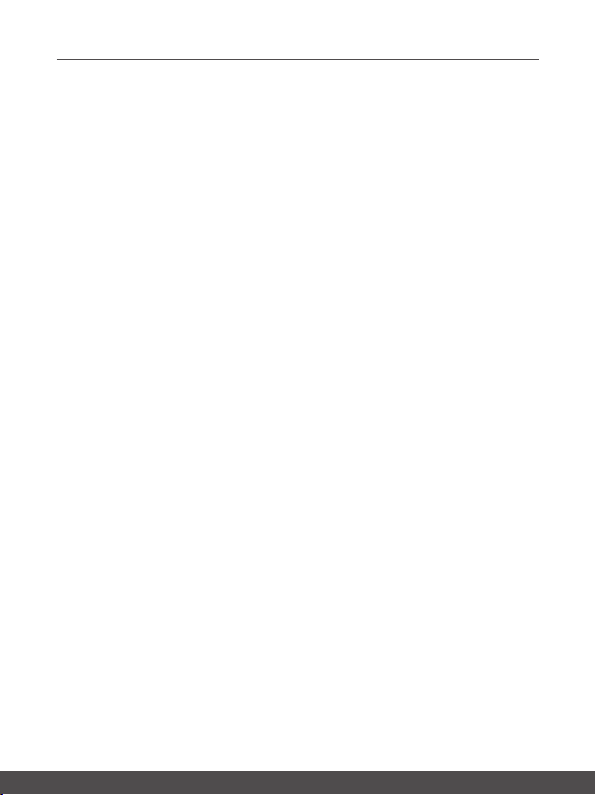
Руководство пользователя
Соответствие стандартам FCC по уровню радиопомех для устройств класса В
Данное оборудование было проверено и признано соответствующим ограничениям
для цифровых устройств класса B в соответствии с правилами Федеральной
комиссии по связи США (FCC), часть 15. Целью этих ограничений является
обеспечение приемлемой защиты от помех при установке оборудования в жилых
помещениях. Данное устройство генерирует, использует и излучает радиочастотную
энергию, и при нарушении инструкций по установке и эксплуатации может создавать
помехи для радиосвязи. Однако даже при соблюдении инструкций по установке нет
гарантии того, что в каком-то конкретном случае не возникнут помехи. Если данное
устройство вызывает помехи при приеме радио- и телевизионных сигналов, что
можно проверить, выключив и включив устройство, пользователю рекомендуется
попытаться устранить помехи с помощью описанных ниже мер:
▶ Измените ориентацию или местоположение приемной антенны.
▶ Увеличьте расстояние между приемником и данным устройством.
▶ Подключите данное устройство к розетке в цепи, отличной от той, к которой
подключен приемник.
ПРИМЕЧАНИЕ
▶ Изменения или модификации, явно не утвержденные стороной, ответственной
за соблюдение нормативных требований, могут повлечь за собой
аннулирование прав пользователя на использование оборудования.
▶ Экранированный соединительный кабель и кабель питания переменного тока,
если таковые имеются, должны использоваться в соответствии с правилами
ограничения излучений.
Соответствие требованиям FCC
Это устройство соответствует требованиям части 15 правил FCC. Эксплуатация
устройства возможна при соблюдении следующих двух условий:
▶ Это устройство не должно вызывать помех.
▶ Это устройство должно быть устойчивым ко всем принимаемым помехам,
включая те, которые могут вызывать сбои в работе устройств.
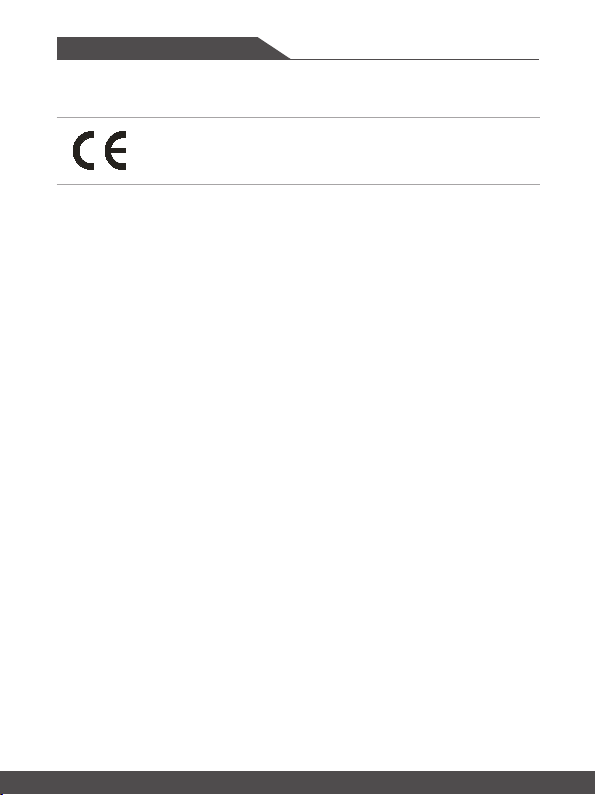
Соответствие стандартам CE
Это устройство соответствует основным требованиям по
безопасности и другим стандартам, определенным в Европейской
директиве.
Информация о химических веществах
В соответствии с правилами об использовании химических веществ, таких как
правила EU REACH (Правило EC No. 1907/2006 Европейского парламента и Совета),
MSI предоставляет информацию о химических веществах в продуктах на сайте:
http://www.msi.com/html/popup/csr/evmtprtt_pcm.html
Модернизация и гарантия
Обратите внимание, что некоторые компоненты (такие как модули памяти, жесткий
диск, твердотельный накопитель, оптический привод, комбинированная карта
Bluetooth /WiFi, и т.д.), установленные в изделии, могут быть обновлены или
заменены по требованию пользователя в зависимости от модели устройстава.
Для получения дополнительной информации о приобретенном устройстве
обратитесь к местному поставщику оборудования. Не пытайтесь модернизировать
или заменить какой-либо компонент устройства самостоятельно. Отсутствие
необходимых технических знаний о выполнении процедуры монтажа / демонтажа
может привести к повреждению устройства. Для выполнения сервисных операций
замены компонентов устройства настоятельно рекомендуется обращаться к
авторизованному дилеру или сервисный центр.
1-6 1-7
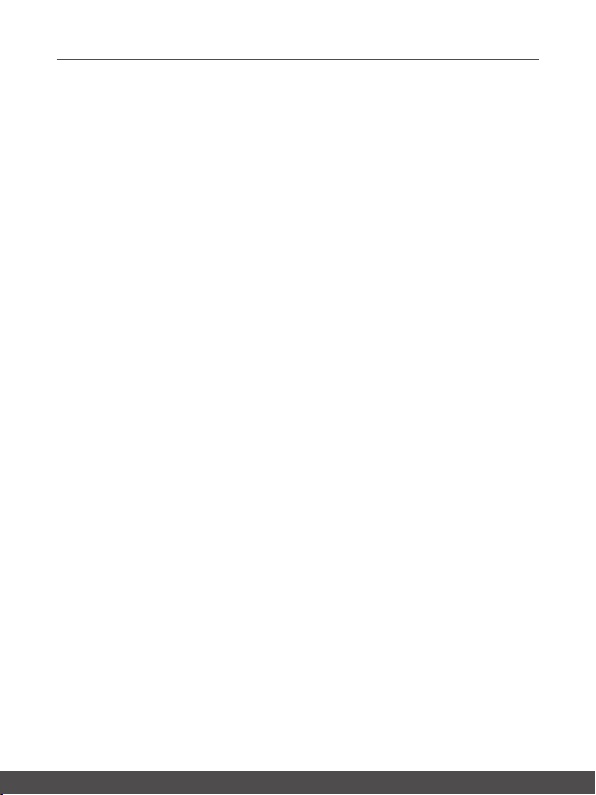
Руководство пользователя
Приобретение запасных частей
Обратите внимание на то, что выпуск заменяемых (или совместимых с ними) деталей
для приобретенного пользователями продукта на территории некоторых стран и
регионов прекращается производителем максимум через 5 лет после прекращения
выпуска продукта в зависимости от текущих официальных правил. Для получения
дополнительной информации о приобретении сменных деталей посетите веб-сайт
производителя по адресу: http://www.msi.com/support/
Уведомление о приводе оптических дисков *
ВНИМАНИЕ! Это устройство содержит лазер и является «ЛАЗЕРНЫМ
УСТРОЙСТВОМ КЛАССА 1». Для правильного использования устройства
внимательно прочтите это руководство и сохраните его для справки. При
возникновении неполадок обратитесь в ближайший «АВТОРИЗОВАННЫЙ сервисный
центр». Во избежание прямого воздействия лазерного луча не пытайтесь разбирать
это устройство.
* для моделей, оснащенных приводом оптических дисков
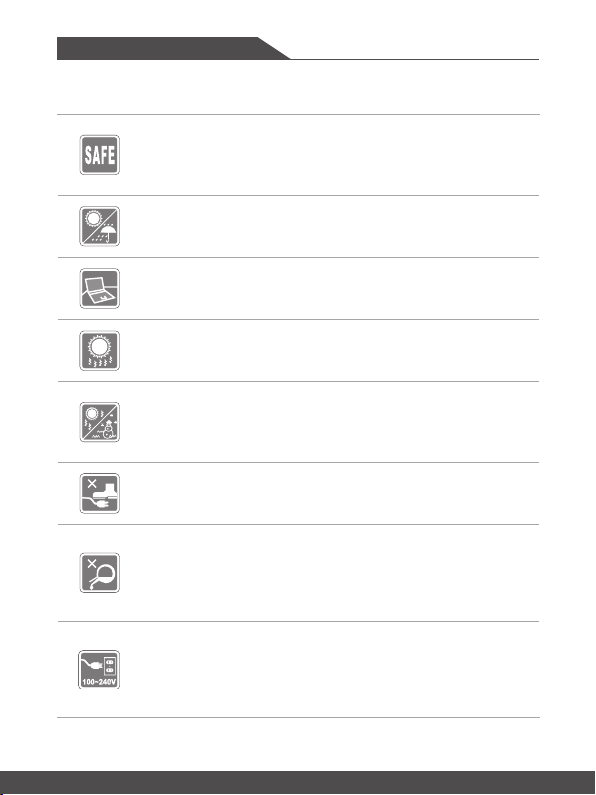
Безопасное использование ноутбука
Внимательно и полностью прочитайте инструкцию по
безопасному использованию ноутбука. Необходимо учитывать
все предостережения и предупреждения на устройстве и в
руководстве пользователя.
Не допускайте воздействия на ноутбук высокой влажности и
высоких температур.
Перед настройкой ноутбука поместите его на устойчивую
поверхность.
С целью предотвращения перегрева ноутбука не закрывайте его
вентиляционные отверстия.
• Не храните ноутбук в помещениях с температурой выше 60℃ и
ниже 0℃, так как это может привести к повреждению ноутбука.
• Ноутбук следует эксплуатировать при температуре
окружающей среды не более 35℃.
Располагайте шнур питания так, чтобы не наступать на него. Не
ставьте на шнур питания никаких предметов.
• Не допускайте попадания жидкостей на устройство, так
как это может привести к его повреждению или поражению
электрическим током.
• Никогда не используйте химические вещества для протирки
поверхности корпуса ноутбука, клавиатуры, тачпада и т.д.
• Перед подключением устройства к электрической розетке
удостоверьтесь, что напряжение питания находится в
безопасных пределах и имеет величину 100~240В.
• Всегда отсоединяйте кабель питания перед установкой любых
дополнительных карт и модулей.
1-8 1-9
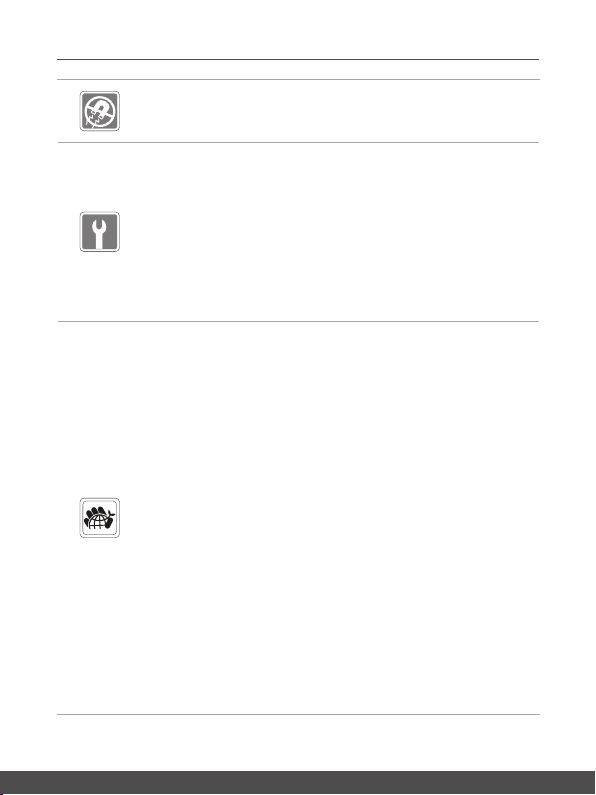
Руководство пользователя
Не располагайте ноутбук вблизи источников сильного
электромагнитного поля.
При возникновении любой из перечисленных ниже ситуаций
обратитесь в сервисный центр для проверки оборудования:
• Повреждение шнура питания или вилки шнура питания.
• Попадание жидкости внутрь оборудования.
• Оборудование подверглось воздействию влаги.
• Оборудование не работает должным образом или невозможно
наладить его работу в соответствии с руководством
пользователя.
• Оборудование получило повреждения при падении.
• Оборудование имеет явные признаки повреждения.
Особенности устройства, способствующие защите
окружающей среды
• Пониженное энергопотребление при работе и в режиме
ожидания
• Ограниченное использование веществ, опасных для
окружающей среды и здоровья людей
• Простота разборки и утилизации
• Пониженное использование природных ресурсов благодаря
возможностям утилизации
• Увеличенный срок службы благодаря возможностям
обновления компонентов
• Снижение объема твердых отходов благодаря правилам
возврата
Политика защиты окружающей среды
• Устройство разработано с учетом возможности повторного
использования компонентов и их переработки, поэтому его не
следует выбрасывать вместе с мусором.
• Для утилизации отслужившего устройства следует обратиться
местный центр сбора и утилизации.
• Для получения дополнительной информации о переработке
обратитесь на вебсайт MSI или местному дистрибьютору.
• Вопросы, связанные с утилизацией и переработкой продукции
MSI можно задать по адресу gpcontdev@msi.com.
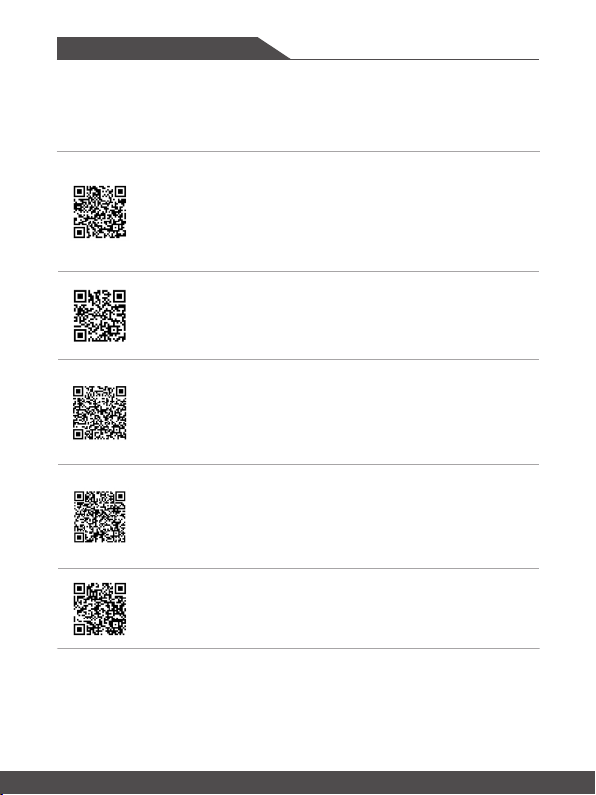
Особенности ноутбуков MSI
Узнайте больше об эксклюзивных особенностях ноутбуков MSI по адресу:
http://www.msi.com and https://www.youtube.com/user/MSI
SteelSeries Engine 3- только в ноутбуках MSI GAMING
MSI, при сотрудничестве с компанией SteelSeries, разработали
эксклюзивную технологию для игровых ноутбуков- SteelSeries
Engine 3. SteelSeries Engine 3 - это приложение, заключающее
в себе все наиболее часто используемые геймерами функции с
возможностью управления несколькими устройствами.
Ноутбук MSI серии GAMING - это первый игровой ноутбук с
приложением для потоковых трансляций XSplit Gamecaster!
На игровом ноутбуке MSI установлен XSplit Gamecaster- лучшее
геймерское решение для потоковых трансляций и записи.
Звук Dynaudio во всех ноутбуках MSI Gaming
MSI, при сотрудничестве с компанией Dynaudio, специалистом
в области профессиональных звуковых решений из Дании,
представляет во всех игровых ноутбуках MSI звуковую систему
высочайшего качества.
Добавьте красок в вашу жизнь вместе с True Color
MSI, при сотрудничестве с Portrait Displays, Inc., разработали
технологию более точной передачи цветов на экране. Технология
MSI True Color гарантирует: каждая жк панель в ноутбуке MSI имеет
точную передачу цвета.
Инструкция: как использовать Nahimic
Узнайте как пользоваться следующими функциями Nahimic: Nahimic
Audio Effects, Microphone Effects и HD Audio recorder.
1-10 1-10
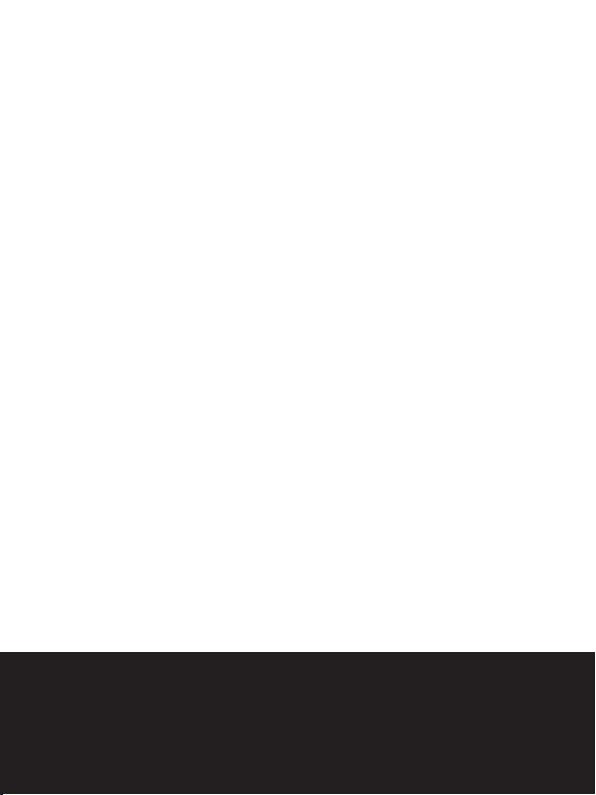
Введение
Руководство
пользователя
НОУТБУК
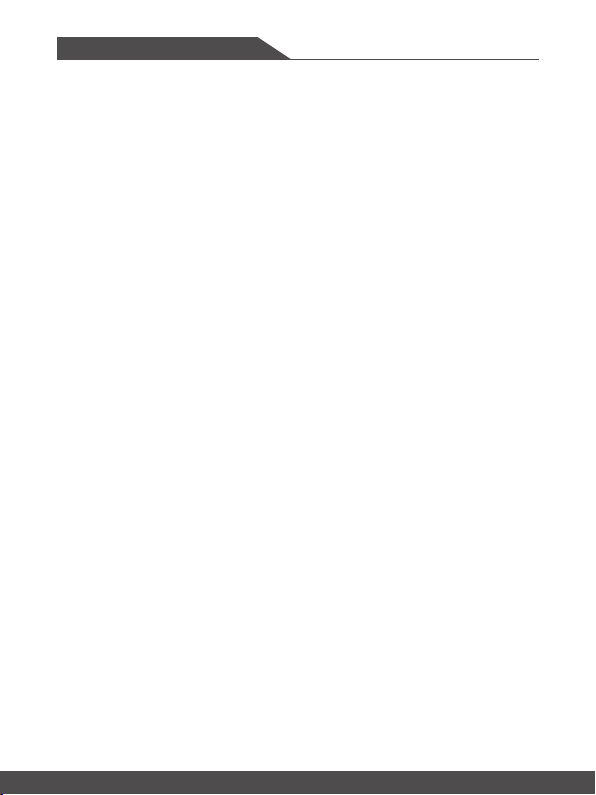
Введение
Поздравляем Вас с приобретением ноутбука MSI. Он не только подарит Вам
комфорт во время работы, но и повысит ее эффективность. Мы с гордостью
заверяем пользователей, что данный ноутбук полностью проверен и соответствует
нашей репутации производителя качественных и надежных компьютеров.
Распаковка
Прежде всего, откройте коробку и проверьте комплектность поставки. Если какойлибо предмет отсутствует или поврежден, незамедлительно свяжитесь с магазином
по месту приобретения ноутбука. Кроме того, сохраните коробку и упаковочные
материалы на случай транспортировки устройства в будущем. Ниже приведен
перечень комплекта поставки*:
▶ Ноутбук
▶ Адаптер питания переменного тока и кабель питания
▶ Установочный диск (опционально)
▶ Диск с игрой (опционально)
▶ Краткое руководство пользователя (Quick start guide)
▶ Краткое руководство по восстановлению ОС ноутбука при помощи клавиши F3
▶ Диск с антивирусным ПО Kaspersky (опционально)
▶ Руководство пользователя
▶ Краткое руководство Windows 10 (опционально)
▶ Гарантийный талон
▶ Cервисная книжка (опционально)
▶ Защитный чехол для ноутбука (опционально)
* Изготовитель вправе внести изменения в комплект поставки. Уточняйте, пожалуйста, комплект
поставки у продавца или у представителя компании-производителя.
2-2 2-3
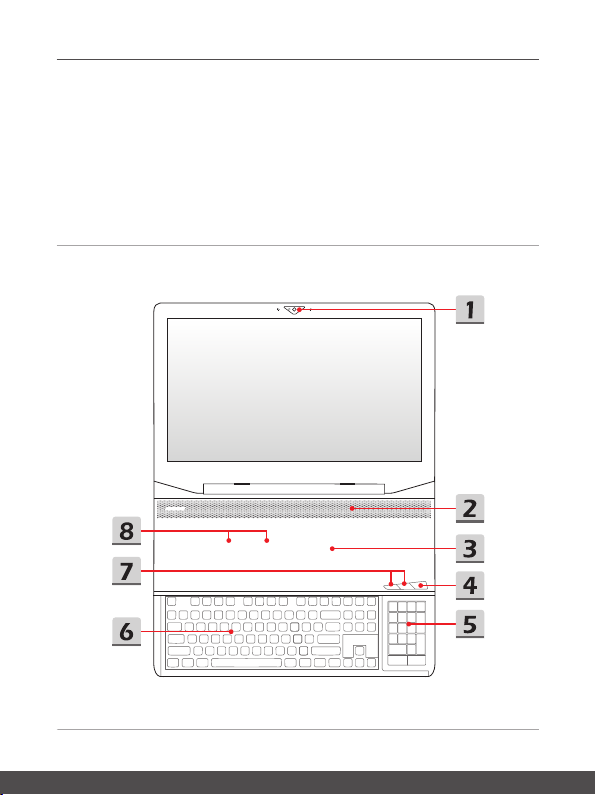
Руководство пользователя
Общие сведения об устройстве
В данном разделе описываются основные элементы ноутбука. Эти сведения помогут
ознакомиться с ноутбуком перед его использованием. Обратите внимание на то, что
иллюстрации приведены только в качестве примера.
Вид сверху в открытом состоянии
Вид сверху в открытом состоянии и приведенное ниже описание позволяют
ознакомиться с основной рабочей областью ноутбука.
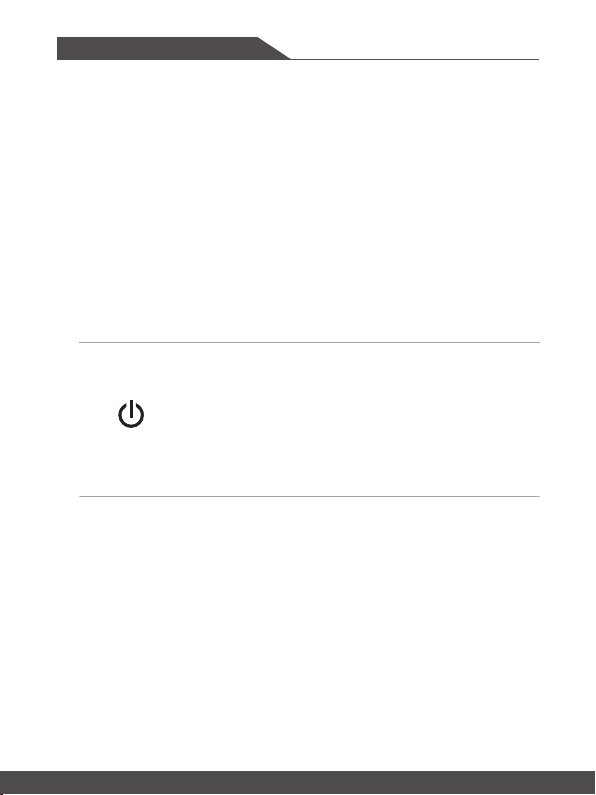
Введение
1. Веб-камера / Индикатор веб-камеры / Встроенный микрофон
• Встроенная веб-камера может использоваться для фотосъемки,
видеосъемки, видеоконференций и т.д.
• Светодиодный индикатор веб-камеры, расположенный рядом с ней, светится
белым цветом во время работы камеры и гаснет при ее отключении.
• Встроенный в ноутбук микрофон функционально равноценен обычному
микрофону.
2. Стерео динамики
Данный ноутбук имеет встроенные стерео динамики, которые обеспечивают
высококачественный звук, и поддерживает технологию аудио HD.
3. Разъем SSD 1
Данный ноутбук оснащен разъемом SSD форм-фактора M.2, который
поддерживает устройство SSD с интерфейсом SATA. Для получения подробной
информации обращайтесь к уполномоченному дилеру или в сервисный центр.
4. Кнопка питания / Индикатор питания
Кнопка питания
• Позволяет включать и выключать ноутбук.
• Позволяет выводить ноутбук из спящего режима.
Индикатор питания
Питание
5. Тачпад и блок цифровой клавиатуры
Это указательное устройство ноутбука.
• Индикатор светится когда ноутбук включен.
• Индикатор мигает, если ноутбук переходит в спящий
режим.
• Индикатор гаснет при выключении ноутбука.
2-4 2-5
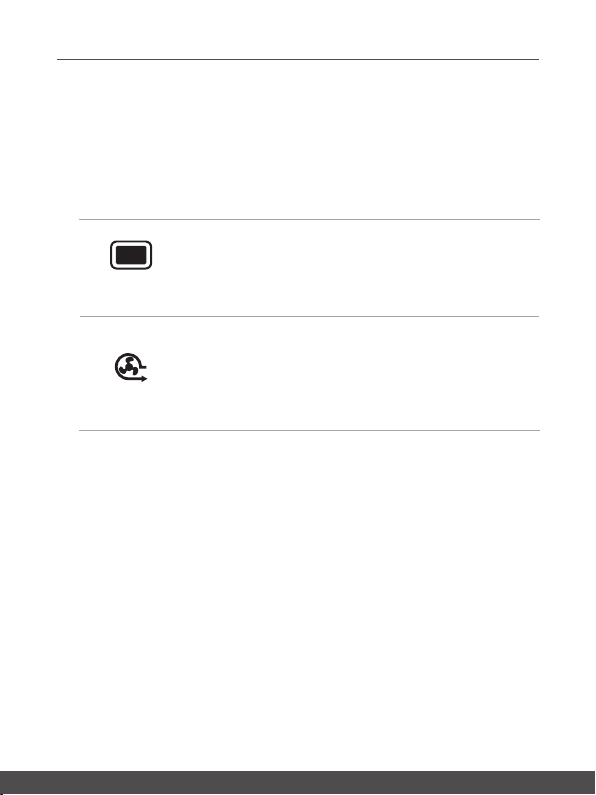
Руководство пользователя
6. Клавиатура
Встроенная клавиатура оснащена всеми клавишами полноразмерной
клавиатуры. Подробное описание см. Использование клавиатуры.
7. Клавиши быстрого запуска
Нажатие кнопок быстрого запуска активирует специальные приложения
или инструменты. Следующие кнопки быстрого запуска работают только в
операционной системе с установленным приложением SCM. Для удобства
работы, вы можете скачать приложение SCM с веб-сайта MSI.
• Используйте эту кнопку, чтобы выключить дисплей
ноутбука.
Выключение
дисплея
Cooler Boo
8. Разъем SSD 2 / Разъем SSD 3 (опционально)
Данный ноутбук оснащен разъемом SSD форм-фактора M.2, который
поддерживает устройство SSD с интерфейсом PCIe или SATA. Для получения
подробной информации обращайтесь к уполномоченному дилеру или в
сервисный центр.
• Для восстановления изображения на экране дисплея,
просто нажмите любую клавишу на клавиатуре или
переместите мышь.
• Нажатие этой кнопки задает максимальную скорость
вращения вентилятора для снижения общей
температуры ноутбука.
• Индикатор кнопки светится при выборе максимального
уровня скорости вентилятора; индикатор гаснет при
выборе режима AUTO.
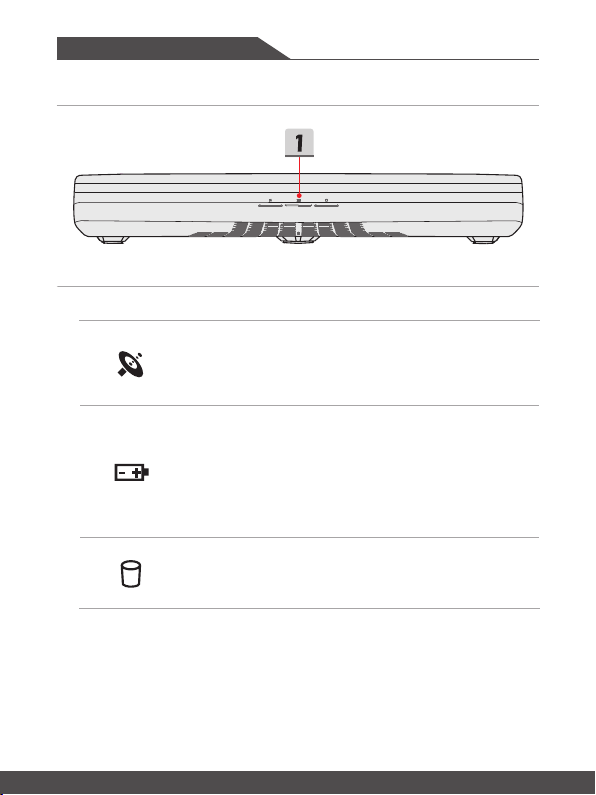
Введение
Вид спереди
1. Индикаторы состояния
Беспроводная сеть (WiFi)
• Этот индикатор светится, когда включена функция
• Индикатор гаснет при отключении функции.
Состояние батареи
• Светится когда батарея заряжается.
• Мигает при неисправности батареи. Если проблема не
• Индикатор батареи гаснет при ее полной зарядке или
Индикатор активности дисков
Мигает при обращении системы к внутренним
накопителям.
Беспроводная сеть (WiFi).
устранена, обращайтесь к уполномоченному дилеру
или в сервисный центр.
отключении адаптера питания.
2-6 2-7

Руководство пользователя
Вид справа
1. Порт USB 3.1
Порт USB 3.1 (SuperSpeed USB) – высокоскоростной интерфейс, позволяющий
подключать различные устройства, такие как устройства хранения данных,
жесткие диски или видеокамеры и имеет много преимуществ для задач
высокоскоростной передачи данных.
2. Вентиляционные отверстия
Вентилятор создает воздушный поток и осуществляет охлаждение системы.
Для обеспечения циркуляции воздуха внутри устройства НЕ ЗАКРЫВАЙТЕ
вентиляционные отверстия.
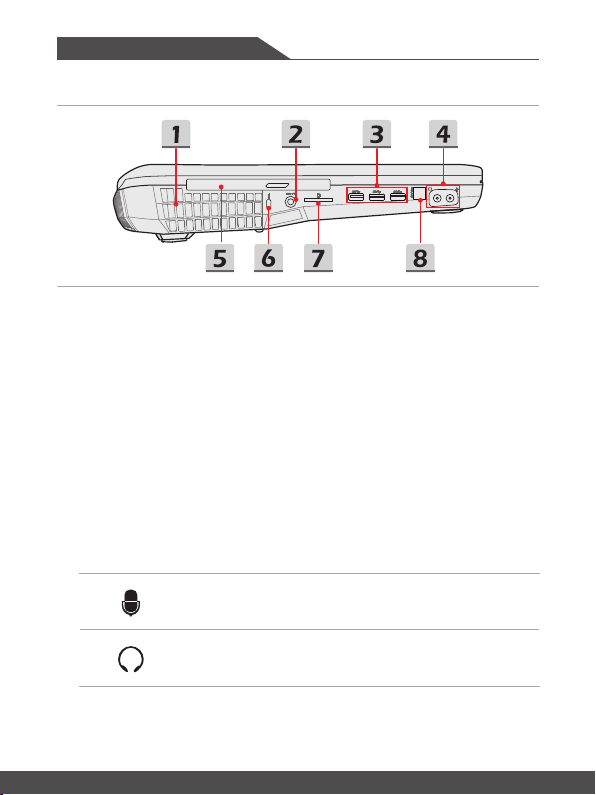
Введение
Вид слева
1. Вентиляционные отверстия
Вентилятор создает воздушный поток и осуществляет охлаждение системы.
Для обеспечения циркуляции воздуха внутри устройства НЕ ЗАКРЫВАЙТЕ
вентиляционные отверстия.
2. Разъем HiFi аудио
Обеспечивает вывод звука высокого качества, максимально приближенный к
оригиналу.
3. Порт USB 3.0
Порт USB 3.0 (SuperSpeed USB) – высокоскоростной интерфейс, позволяющий
подключать различные устройства, такие как устройства хранения данных,
жесткие диски или видеокамеры и имеет много преимуществ для задач
высокоскоростной передачи данных.
4. Аудио разъемы
Обеспечивают высококачественную стереофоническую передачу звука класса
Hi-Fi.
Микрофон
Разъем для подключения внешнего микрофона.
Выход для наушников
Разъем для подключения колонок или наушников.
2-8 2-9
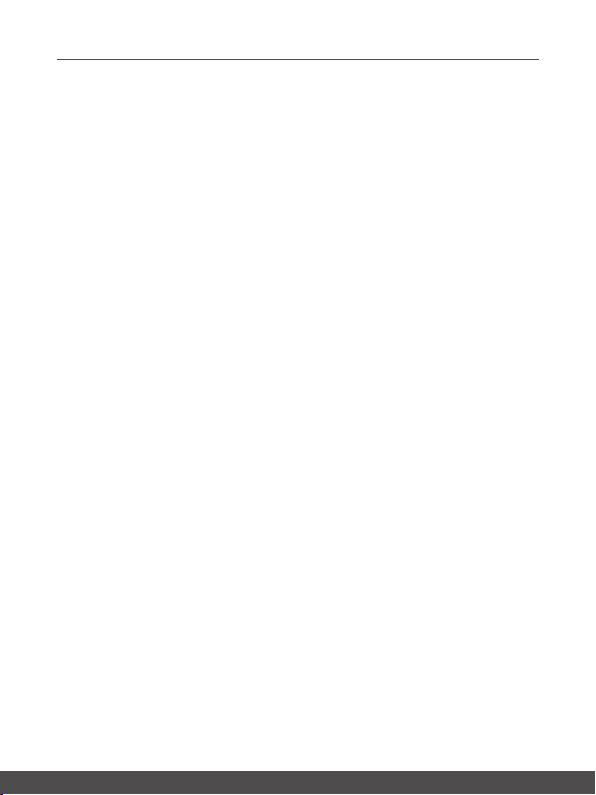
Руководство пользователя
5. Оптический привод
В ноутбуке установлен привод оптических дисков. Фактический установленный
привод зависит от модели ноутбука.
6. Замок Kensington
Данный ноутбук оснащен разъемом для замка Kensington, который позволяет
зафиксировать его в нужном месте.
7. Устройство чтения карт памяти
Встроенное устройство чтения карт памяти поддерживает карты различных
типов. Для получения подробной информации см. Технические характеристики.
8. Разъем S/PDIF-Out
Разъем S/PDIF-Out используется для передачи цифрового аудиосигнала через
оптический кабель на внешние акустические звуковые системы.
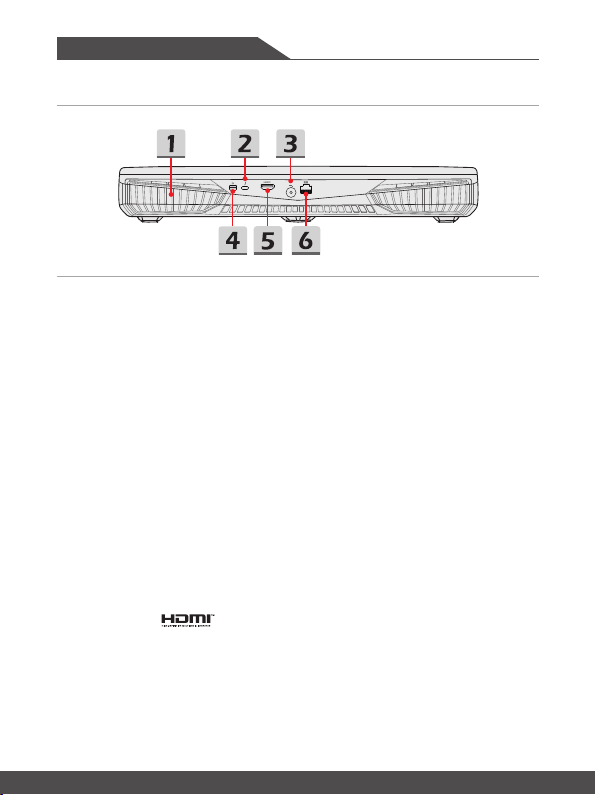
Введение
Вид сзади
1. Вентиляционные отверстия
Вентилятор создает воздушный поток и осуществляет охлаждение системы.
Для обеспечения циркуляции воздуха внутри устройства НЕ ЗАКРЫВАЙТЕ
вентиляционные отверстия.
2. Thunderbolt (Type-C)
Технология Thunderbolt™ 3 поддерживает подключение двух мониторов с
разрешением 4K и USB 3.1 Gen 2 со скоростью передачи данных до 40 Гбит/с, а
также обеспечивает ток зарядки портативных устройств с напряжением 5В до 3A
при подключении адептера питания. Обращаем ваше внимание, что при работе
от одной аккумуляторной батареи ограничение по максимальной мощности
зарядки портативных устройств составляет 5В/0.9А.
3. Разъем питания
Служит для подключения адаптера питания ноутбука. Подробное описание см.
“Начало работы” в главе 3.
4. Mini-DisplayPort
Mini DisplayPort представляет собой миниатюрную версию интерфейса DisplayPort.
При использовании соответствующего адаптера, Mini DisplayPort можно
использовать для подключения устройств с интерфейсом VGA, DVI или HDMI.
5. Разъем HDMI
Интерфейс HDMI (High-Definition Multimedia Interface) является ведущим в
отрасли стандартом для передачи изображения на устройства высокой (HD) и
сверхвысокой четкости (UHD).
6. Разъем RJ-45
Разъем Ethernet с опциональной поддержкой скорости передачи
10/100/1000/10000 Мбит/с позволяет подключаться к локальной сети LAN.
2-10 2-11
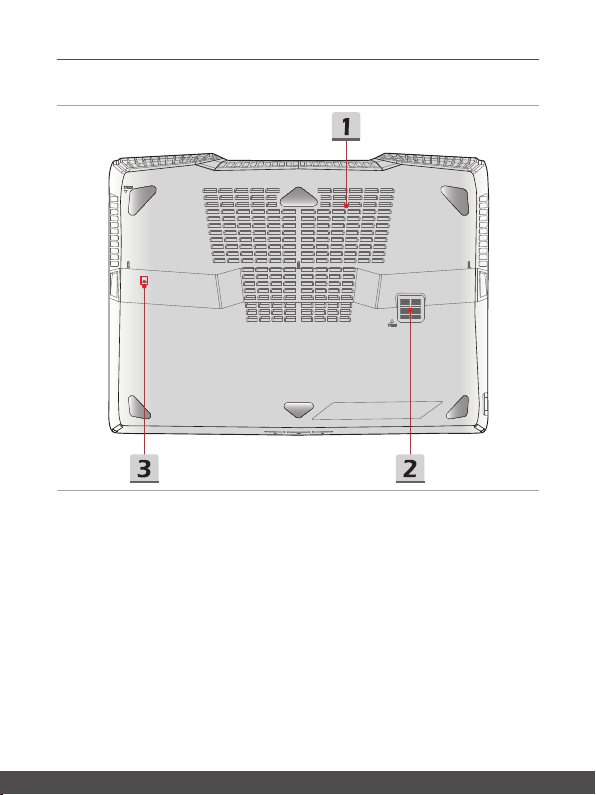
Руководство пользователя
Вид снизу
1. Вентиляционные отверстия
Вентилятор создает воздушный поток и осуществляет охлаждение системы.
Для обеспечения циркуляции воздуха внутри устройства НЕ ЗАКРЫВАЙТЕ
вентиляционные отверстия.
2. Сабвуфер
Сабвуфер используется для воспроизведения низких звуковых частот.
3. Отверстие обнуления питания батареи
При зависании системы, а также в случае обновления системной
микропрограммы (EC) необходимо: 1) выключить ноутбук, 2) отключить адаптер
питания, 3) вставить в это отверстие распрямленную канцелярскую скрепку,
удерживая кнопку сброса в нажатом положении в течение 10 сек., 4) подключить
адаптер питания, 5) снова включить ноутбук.
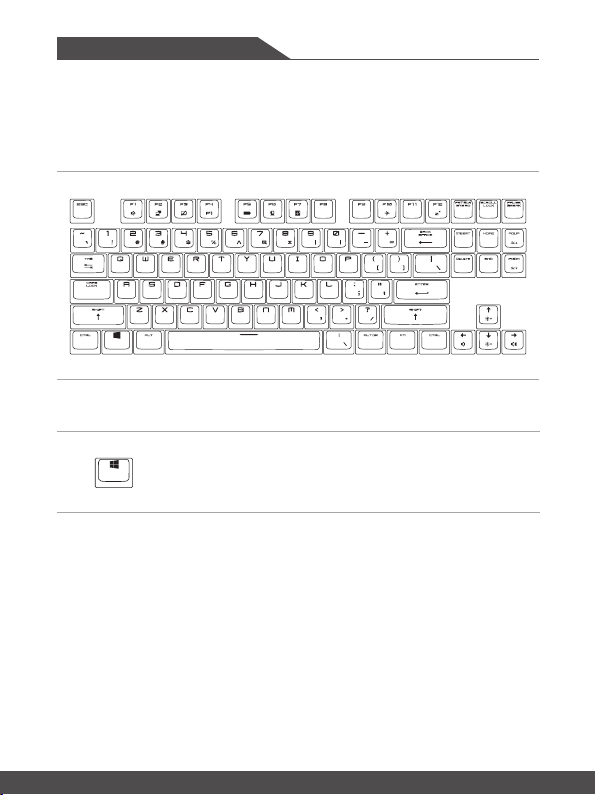
Введение
Использование клавиатуры
Данный ноутбук оснащен полнофункциональной клавиатурой. Для нормальной
работы клавиатуры, перед использованием функциональных клавиш, необходимо
установить приложение SCM.
€
Клавиша Windows
На клавиатуре имеется клавиша с логотипом Windows,
которая используется для выполнения специальных функций
Windows, таких как открытие меню «Пуск» или контекстного
меню.
2-12 2-13
